מחפש דרך קלה ונוחה להקרין מחשב ל-iPhone/iPad? אין צורך בכבלים מסובכים, תוכנות מיוחדות או ידע טכנולוגי עמוק; בכמה שלבים פשוטים ועם האפליקציה הנכונה, תוכל בקלות להגדיר חיבור שיאפשר לך לשקף את המסך של כל מחשב לכל מכשיר iOS.

בפוסט הזה נציג בפניך חמישה שיטות פשוטות לשדר מסך מחשב ל-iPhone/iPad שלך – אז תכין את המכשיר של אפל ותתכונן ללמוד איך עושים את זה!
- איך לשקף מחשב ל-iPhone/iPad?
- 1.1. Chromecast
- 1.2. Airplay
- 1.3. TeamViewer
- 1.4. Reflector
- 1.5. ApowerMirror
- 1.1. Chromecast
- שאלות נפוצות על שיקוף מסך מחשב ל-iPhone/iPad
איך לשקף מחשב ל-iPhone/iPad?
1 Chromecast
Chromecast היא דרך פשוטה לשקף מחשב ל-iPhone או iPad. עם Chromecast אפשר להזרים מדיה מהמחשב או הלפטופ לכל מכשיר תואם, כמו טלוויזיה או מכשיר נייד.
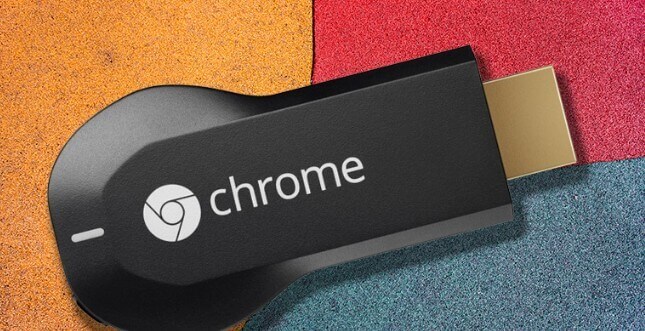
כדי להתחיל עם Chromecast:
שלב 1: חבר את מכשיר ה-Chromecast לאותה רשת Wi-Fi כמו המחשב וה-iPhone/iPad שלך
שלב 2: הורד את האפליקציה Google Home גם למחשב וגם ל-iPhone/iPad
שלב 3: פתח את אפליקציית Google Home בשני המכשירים ובחר "Cast Screen/Audio" מתוך תפריט ההגדרות
שלב 4: בחר את מכשיר ה-Chromecast שלך מתוך רשימת המכשירים הזמינים
שלב 5: בחר "Mirror my screen" במחשב ואז "Start Mirroring" ב-iPhone או iPad שלך.
אפשר גם להשתמש ב-Chromecast כדי לשדר את מסך ה-iPhone שלך.
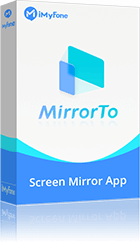
- שליטה בעכבר: אפשר לשלוט על ה-iPhone מהמחשב עם עכבר, לא רק לשקף את המסך.
- הקלדה עם מקלדת: אתה יכול להקליד על ה-iPhone או ה-iPad בעזרת המקלדת של המחשב ולראות הודעות על המחשב.
- שידור חי: ניתן לשתף את מסך הטלפון בזמן אמת לשיחות וידאו או פלטפורמות כמו Discord.
- הקלטת מסך ב-1080P: אפשר להקליט או לצלם את המסך המשוקף כדי לשתף אותו.
שימו לב
לשליטה על מסך ה-iPhone, צריך לקשר את המכשירים ב-Bluetooth. אם אין למחשב שלך Bluetooth מובנה, תצטרך מתאם Bluetooth 5.0 או גבוה יותר. אפשר גם לנצל את ה-iPhone עם מסך שבור דרך MirrorTo.2 Airplay
AirPlay היא אחת הדרכים הכי פשוטות ופופולריות לשקף מחשב ל-iPhone או iPad כי היא מובנית בכל מכשירי אפל. כדי להשתמש ב-Airplay תצטרך מכשיר iOS מעודכן, מחשב עם iTunes מותקן וחיבור לרשת אלחוטית. אחרי שמסדרים את כל זה, אפשר בקלות לשקף את המסך של המחשב ל-iPhone או ל-iPad. כמובן, אפשר גם לעשות שיקוף AirPlay מה-iPhone למחשב Windows או נייד.
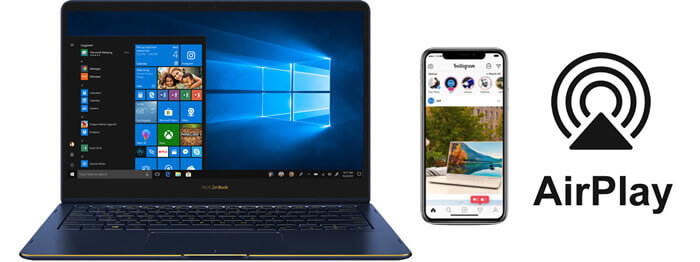
כדי להשתמש ב-Airplay:
שלב 1: ודא ששני המכשירים מחוברים לאותה רשת אלחוטית.
שלב 2: במכשיר ה-iOS שלך, החלק למעלה מתחתית המסך הראשי כדי לפתוח את מרכז הבקרה ובחר "שיקוף AirPlay".
שלב 3: בחר את המחשב שלך מהרשימה של המסכים הזמינים שמופיעה במכשיר.
שלב 4: המחשב שלך ישוקף עכשיו אל מכשיר ה-iOS שלך!
3 TeamViewer
TeamViewer היא דרך יעילה ובטוחה לשקף מחשב ל-iPhone או iPad. זה נותן פתרון אמין ופשוט לשליטה מרחוק, שיתוף קבצים ואבטחת מידע. עם TeamViewer אפשר לראות את המסך של ה-iPhone שלך מרחוק.
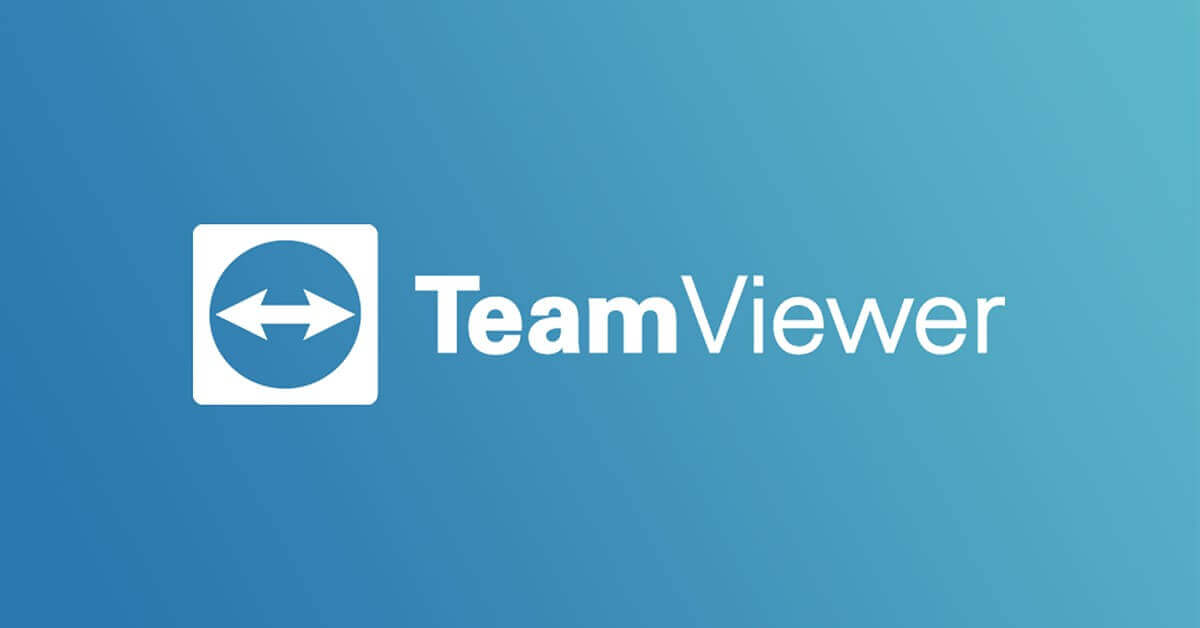
עקוב אחרי ההוראות שלב-אחר-שלב לשימוש ב-TeamViewer לשיקוף מחשב ל-iPhone או iPad:
שלב 1: הורד את TeamViewer מחנות האפליקציות של אפל גם למחשב וגם למכשירי ה-iOS. אחרי ההתקנה, תתבקש לפתוח חשבון TeamViewer אם עדיין אין לך אחד כזה.
שלב 2: ב-iOS, פתח את האפליקציה, בחר "הגדרות", ואז "שליטה מרחוק". הכנס את פרטי TeamViewer שלך ולחץ "אישור". עכשיו, בחר "הפעל שיתוף מסך" ולחץ "הבא".
שלב 3: במחשב, פתח את TeamViewer. בחר את השם של מכשיר ה-iOS שלך מתוך רשימת החיבורים הזמינים (הוא אמור להופיע אוטומטית). החלון הבא שיופיע על מסך המחשב שלך יציג את התמונה המשוקפת של מסך ה-iPhone או ה-iPad שלך.
שלב 4: עכשיו, אפשר לשלוט מרחוק על מכשיר ה-iOS שלך מהמחשב עם כל האפשרויות - אפליקציות, משחקים, מוזיקה ועוד, כאילו הוא מחובר ישירות עם כבל USB – רק שאלחוטי!
4 Reflector 4
Reflector 4 זו אפליקציה שפיתחה Squirrels LLC שמאפשרת לשקף מסכים ממחשב ל-iOS בזמן אמת. זה כולל צפייה בסרטונים, שיתוף תמונות, העברת מצגות, לשחק במשחקים ועוד. היא תומכת בפרוטוקולים של AirPlay ו-Chromecast, אז אפשר להתחבר בקלות ובמהירות. אפשר גם לשקף iPhone ל-Chromebook עם Reflector, בלי בעיה.
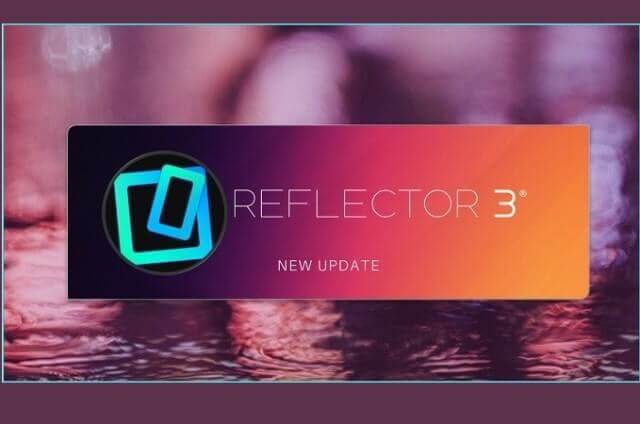
שיקוף מסך מחשב ל-iPhone/iPad:
שלב 1: כדי להתחיל, צריך להתקין את האפליקציה Reflector 3 על המחשב שלך ואת אפליקציית הליווי על מכשיר ה-iOS שלך. את אפליקציית הליווי אפשר להוריד מה-App Store או מ-Google Play Store.
שלב 2: פתח את Reflector 3 על שני המכשירים ותוודא ששניהם מחוברים לאותה רשת Wi-Fi. אתה אמור לראות את מכשיר ה-iOS שלך מופיע בחלון של Reflector 3 במחשב.
שלב 3: הקש על "שיקוף" במרכז הבקרה של מכשיר ה-iOS שלך או השתמש ב-AirPlay באפליקציות נתמכות כמו YouTube או Netflix. בחר את המחשב שלך מרשימת המכשירים שמופיעה ותתחיל להזרים! אתה יכול לשלוט במה שאתה רוצה להזרים משני הצדדים של החיבור ולהתאים את הגדרות השמע דרך המיקסר של Reflector 3.
5 ApowerMirror
ApowerMirror היא אפליקציה מעולה שמאפשרת להוציא את המקסימום מהמכשיר הנייד ומהמחשב או ה-Mac שלך. בעזרתה, אפשר לשלוט על מכשיר Android או iOS מכל מחשב שולחני, ולהציג את מה שקורה במסך הנייד שלך על מסך גדול יותר. הפיצ'ר הזה ממש נוח למצגות, הדגמות, ומאפשר להעביר תמונות ותוכן בין מכשירים בקלות ובלי כאב ראש.
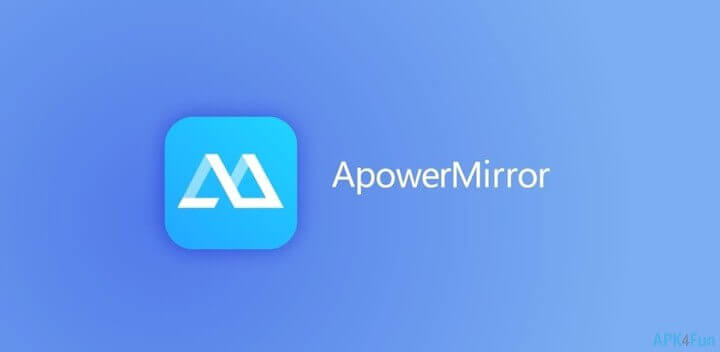
להשתמש ב-ApowerMirror לשיקוף מחשב ל-iPhone/iPad:
שלב 1: הורד את אפליקציית ApowerMirror גם למחשב שלך וגם ל-iPhone/iPad.
שלב 2: הפעל מצב ניפוי USB דרך התפריט אפשרויות מפתח ב-הגדרות.
שלב 3: חבר את שני המכשירים עם כבל USB.
שלב 4: פתח את אפליקציית ApowerMirror בשני המכשירים, הזן את ה-ID והסיסמה שלך, ואז בחר "שיקוף מסך" מתפריט האפשרויות.
שלב 5: בחר "התחל עכשיו" במחשב שלך, ואז "אפשר גישה" ב-iPhone/iPad שלך.
שלב 6: המחשב שלך יישוקף ישר ל-iOS שלך!
שאלות נפוצות על שיקוף מסך מחשב ל-iPhone/iPad
1 האם אפשר לשקף מחשב ל-iPad?
כן, אפשר להשתמש בכל אחת מהחמש שיטות שמופיעות במאמר הזה כדי לשקף את המחשב שלך ל-iPad.
2מה האפליקציה הכי טובה לשיקוף iPhone על מחשב?
כל אחת מהחמש אפליקציות שצוינו במאמר הזה תעשה את העבודה. אבל ApowerMirror היא בחירה מצוינת כי יש לה המון פיצ'רים, והיא ממש מתאימה למצגות והדגמות עסקיות.
3איך עובד שיקוף מסך מ-iPhone למחשב?
שיקוף מסך מחבר את ה-iPhone שלך למחשב נייד או נייח דרך כבל USB, חיבור WiFi, או באמצעות אפליקציה כמו TeamViewer. אחרי שהחיבור נוצר, אפשר לשלוט על המכשיר מה-PC ולשתף קבצים בקלות בין המכשירים.
4האם אפשר לשקף אייפון למחשב ווינדוס?
כן, אפשר לשקף אייפון למחשב Windows עם אחת מהחמש שיטות שמפורטות במאמר הזה. תהליך החיבור משתנה לפי איזו גרסת Windows יש לך, אבל בגדול זה די פשוט.
סיכום
שיקוף המחשב או הלפטופ שלך ל-iPhone או iPad זה יכול להיות ממש שימושי ונותן לך גישה לאותו תוכן בשני המכשירים. עם חמש השיטות האלו, אפשר בקלות לשקף מחשב ל-iPhone/iPad בלי קשר לסוג המכשיר שלך. אם בא לך לשקף את מסך הטלפון למחשב בלי להרים את הטלפון, אפשר לנסות את MirrorTo. כדאי לעקוב אחרי ההוראות של ההתקנה, ואם יש בעיות – אל תהסס לפנות לעזרה טכנית. בהצלחה!





